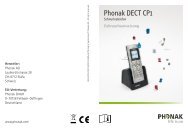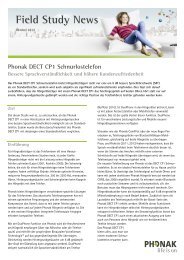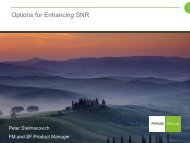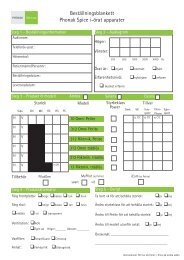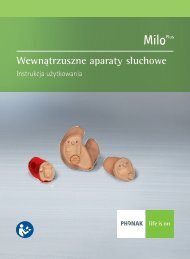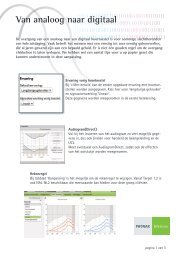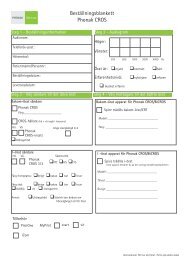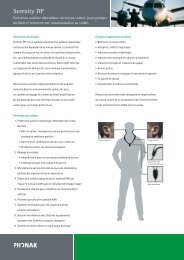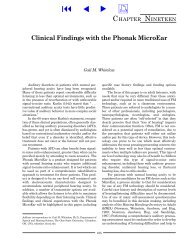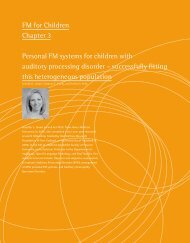Betjeningsvejledning iCom - Phonak
Betjeningsvejledning iCom - Phonak
Betjeningsvejledning iCom - Phonak
You also want an ePaper? Increase the reach of your titles
YUMPU automatically turns print PDFs into web optimized ePapers that Google loves.
<strong>Betjeningsvejledning</strong><br />
0682 !
Indhold<br />
Velkommen 6<br />
Beskrivelse 8<br />
Tilbehør til <strong>iCom</strong> 9<br />
Introduktion 10<br />
Opladning af batteri 10<br />
Brugsstid 11<br />
Batteristatus 12<br />
Tænd og sluk for <strong>iCom</strong> 12<br />
Sådan bæres <strong>iCom</strong> 14<br />
Indikatordæksel 16<br />
Introduktion til Bluetooth 17<br />
Hvad er Bluetooth? 17<br />
Hvilke Bluetooth-enheder<br />
kan jeg bruge sammen med <strong>iCom</strong>? 17<br />
Bluetooth-enhedens kompatibilitet 18<br />
Rækkevidde for Bluetooth 19<br />
Brug af Bluetooth-enhed 20<br />
3
4<br />
Indhold<br />
Installation af Bluetooth-enheder 21<br />
Sammenkobling med mobiltelefon 21<br />
Forbindelse til mobiltelefon 23<br />
Sammenkobling og forbindelse<br />
mellem <strong>iCom</strong> og en Bluetooth-sender 24<br />
Sammenkobling og forbindelse<br />
mellem <strong>iCom</strong> og en pc 26<br />
Sletning af Bluetooth-sammenkoblinger 28<br />
Brug af <strong>iCom</strong> sammen med mobiltelefonen 29<br />
Sådan fungerer <strong>iCom</strong> med mobiltelefonen 29<br />
Tal i <strong>iCom</strong> 31<br />
Bevægelse ud af Bluetooth-rækkevidden 32<br />
Indkommende opkald 32<br />
Modtagelse af indkommende opkald 33<br />
Afvisning af indkommende opkald 34<br />
Foretag opkald 34<br />
Afslut opkald 36<br />
Brug af audioenheder og FM 37<br />
Streaming-prioriteringer 37<br />
Forbindelse via audiokabel (3,5 mm-stik) 38<br />
Forbindelse via Bluetooth 39<br />
Tilslutning af FM-system 40<br />
Start streaming 42
Pause i streaming 42<br />
Stop streaming 43<br />
Afbrydelse af streaming 44<br />
Reset-knap 45<br />
Indikatorer 46<br />
Vigtigt 52<br />
Vedligeholdelse 52<br />
Sikkerhedshenvisning 53<br />
Vigtige punkter 54<br />
Fejlfinding 58<br />
myPilot (tilvalg) 64<br />
Service og garanti 66<br />
Overensstemmelseserklæring 67<br />
<strong>Phonak</strong> på verdensplan 68<br />
5
6<br />
Velkommen<br />
Tak fordi du valgte <strong>iCom</strong> fra <strong>Phonak</strong>. <strong>iCom</strong> giver dig<br />
helt nye muligheder for at høre verden gennem en<br />
trådløs forbindelse mellem dine høreapparater og din<br />
mobiltelefon, bærbare mp3-afspiller, pc og mange<br />
flere enheder.<br />
Læs venligst hele betjeningsvejledningen igennem<br />
for at udnytte alle de muligheder, <strong>iCom</strong> kan tilbyde<br />
dig. Kontakt venligst din høreapparatspecialist, hvis<br />
du skulle have spørgsmål.<br />
Du kan finde flere oplysninger på www.phonak.dk<br />
<strong>Phonak</strong> – life is on<br />
Af sikkerhedsmæssige hensyn bør du læse<br />
kapitlet ”Vigtigt” på side 54-63.
Hvad er <strong>iCom</strong>?<br />
<strong>iCom</strong> kan kaldes en bro mellem dine høreapparater<br />
og audioenheder:<br />
• Den kan modtage audio trådløst fra Bluetoothenheder<br />
som f.eks. mobiltelefoner og pc’er<br />
• Ved hjælp af Bluetooth-adaptere kan <strong>iCom</strong><br />
modtage audio trådløst fra enheder som f.eks.<br />
stereoanlæg og telefoner<br />
• Den kan også forbinde mange enheder –<br />
f.eks. bærbare mp3-afspillere og radioer – via<br />
et standard audiostik<br />
• <strong>iCom</strong> er også kompatibel med <strong>Phonak</strong>’s serie<br />
af FM-modtagere<br />
<strong>iCom</strong> streamer det modtagne signal trådløst til<br />
høreapparaterne, så du nemt og problemfrit kan<br />
bruge disse enheder.<br />
Du kan tilslutte flere audioenheder samtidigt<br />
til <strong>iCom</strong>. Audioenhederne prioriteres automatisk.<br />
Se side 37 for at få flere oplysninger.<br />
7
8<br />
Beskrivelse<br />
<br />
<br />
<br />
<br />
Knapper<br />
Tænd/sluk-knap<br />
Kommunikationsknap<br />
Bluetooth-knap<br />
Reset-knap<br />
Input<br />
Audio-indgang<br />
(3,5 mm-stik)<br />
FM-indgang (Europlug)<br />
Opladningsindgang<br />
(mini-USB)<br />
Mikrofonindgange<br />
Indikatorer<br />
Batteriindikator<br />
Audiostreaming-indikator<br />
Bluetooth-indikator<br />
Andet<br />
Halssnor
Tilbehør til <strong>iCom</strong><br />
• Audiokabel, 1 m<br />
• USB-kabel, 3 m<br />
• Strømforsyning<br />
• Bluetooth-audioadapter<br />
• Bluetooth-telefonadapter<br />
Indholdet kan variere en smule fra land til land.<br />
9
10<br />
Introduktion<br />
Opladning af batteri<br />
<strong>iCom</strong> har indbygget genopladeligt batteri. Det oplades<br />
ved at sætte ladekablet i som vist i figuren nedenfor.<br />
Derefter sættes den anden ende af ladekablet i en stikkontakt.<br />
Af hensyn til sikkerheden må batteriet kun<br />
oplades ved hjælp af opladere fra <strong>Phonak</strong>.
Under opladningsprocessen lyser batteriindikatoren<br />
orange. Når batteriet er fuldt opladet, skifter indikatoren<br />
farve til grøn.<br />
Opladning af et tomt batteri varer typisk ca. 90 minutter.<br />
Opladeren må gerne være tilsluttet hele natten, da<br />
batteriet ikke kan overoplades.<br />
Når du oplader <strong>iCom</strong> første gang, skal den lade<br />
i mindst 3 timer, også selvom batteriindikatoren<br />
skifter til grønt, før de 3 timer er gået.<br />
Det nye batteri opnår først fuld kapacitet, når det har<br />
været fuldt opladet og helt afladet 2-3 gange.<br />
11
12<br />
Introduktion<br />
Brugsstid<br />
Batteriforbruget og brugstiden for <strong>iCom</strong> afhænger i<br />
høj grad af, hvordan den bruges.<br />
Funktioner<br />
<strong>iCom</strong> er tændt,<br />
Bluetooth er på standby<br />
Telefonbrug eller streaming<br />
via Bluetooth<br />
Lydstreaming via kabel<br />
Streaming via et FM-system<br />
Batterikapacitet<br />
ved fuldt opladet<br />
batteri<br />
30 timer<br />
5 timer<br />
11 timer<br />
10 timer
Batteriet i <strong>iCom</strong> kan oplades i hundredvis af gange.<br />
Hvis brugstiden for <strong>iCom</strong> falder betydeligt, skal du<br />
kontakte din høreapparatspecialist.<br />
Batteristatus<br />
Når <strong>iCom</strong> er tændt, vises batteristatus på batteriindikatoren<br />
på følgende måde:<br />
• Grøn, blinker langsomt Batteriniveauet er højt<br />
• Orange, blinker<br />
middelhurtigt Batteriniveauet er moderat<br />
• Rød, blinker hurtigt Batteriniveauet er lavt<br />
Når indikatoren blinker rødt hurtigt, kan du tale i<br />
telefon i ca. halvanden time, men du bør oplade batteriet<br />
hurtigst muligt.<br />
Tænd og sluk for <strong>iCom</strong><br />
Du tænder for <strong>iCom</strong> ved at trykke på tænd/sluk-knappen<br />
og holde den nede som vist i figur i ca. et<br />
sekund, til du kan se batteriindikatoren tændes som<br />
vist i figur .<br />
13
14<br />
Introduktion<br />
Slip tænd/sluk-knappen. Når <strong>iCom</strong> er fuldt driftsklar,<br />
har batteriindikatoren den farve og blinker i den<br />
hastighed, som svarer til den aktuelle batteristatus iht.<br />
ovenstående beskrivelse.<br />
<br />
<br />
Du slukker for <strong>iCom</strong> ved at trykke på tænd/sluk-knappen<br />
og holde den nede i ca. to sekunder, til batteriindikatoren<br />
lyser grønt. Når du slipper tænd/sluk-knappen, slukkes<br />
batteriindikatoren, og <strong>iCom</strong> er slukket.
Sådan bæres <strong>iCom</strong><br />
Du bærer <strong>iCom</strong> om halsen ved at åbne halssnoren,<br />
hvilket du gør ved at frakoble den som vist på billedet<br />
nedenfor.<br />
Tilslut halssnoren som vist nedenfor. Så aktiveres<br />
den indbyggede antenne, hvorved <strong>iCom</strong> bliver i stand<br />
til at kommunikere med høreapparaterne.<br />
15
16<br />
Introduktion<br />
Indikatordæksel<br />
Hvis du foretrækker at skjule indikatorerne, kan du<br />
aktivere indikatordækslet som vist nedenfor.<br />
Synlige indikatorer<br />
Indikatorerne<br />
er skjult
Introduktion til Bluetooth<br />
Hvad er Bluetooth?<br />
Med Bluetooth kan enheder som mobiltelefoner,<br />
bærbare computere og pc’er kommunikere trådløst.<br />
<strong>iCom</strong> understøtter, at Bluetooth gør det muligt at<br />
modtage lyd trådløst fra mange forskellige audioenheder<br />
og sende det til dine høreapparater. Du kan<br />
eksempelvis modtage opkald på mobiltelefonen direkte<br />
i høreapparaterne eller lytte til musik på pc’en.<br />
Du kan finde flere oplysninger om Bluetooth på<br />
www.bluetooth.org.<br />
Hvilke Bluetooth-enheder kan jeg bruge<br />
sammen med <strong>iCom</strong>?<br />
For det første skal du kontrollere, om den enhed, du<br />
vil bruge, har Bluetooth: Se efter nedenstående symbol<br />
på enheden eller i betjeningsvejledningen.<br />
17
18<br />
Introduktion til Bluetooth<br />
For det andet defineres antallet af mulige anvendelses<br />
områder for en Bluetooth-enhed af "profiler". Den<br />
enhed, du vil bruge sammen med <strong>iCom</strong>, skal understøtte<br />
de relevante Bluetooth-profiler. Disse er forskellige,<br />
afhængigt af hvad du ønsker at bruge <strong>iCom</strong> til:<br />
• For at du kan modtage mobilopkald, skal din mobiltelefon<br />
understøtte en af profilerne "håndfri" eller<br />
headset. Mange, men ikke alle, mobiltelefoner understøtter<br />
disse Bluetooth-profiler. Se efter disse<br />
oplysninger i betjeningsvejledningen til mobiltelefonen.<br />
• For at du kan høre musik i stereo via mobiltelefonen<br />
eller pc’en, skal den understøtte profilen "A2DP"/<br />
"Stereo-headset". Færre enheder understøtter denne<br />
Bluetooth-profil. Se efter disse oplysninger i betjeningsvejledningen<br />
til enheden.<br />
Bluetooth-enhedens kompatibilitet<br />
Bluetooth er en almindeligt understøttet standard, men<br />
der er forskel på, hvordan producenterne implementerer<br />
den. Desværre er nogle Bluetooth-enheder kun kompatible<br />
med visse andre enheder. Hvis der opstår et problem<br />
i forbindelsen mellem enheden og <strong>iCom</strong>, eller hvis du
er i tvivl vedrørende din enheds Bluetooth-funktioner,<br />
henvises til betjeningsvejledningen for enheden eller<br />
producenten.<br />
Bluetooth-rækkevidde<br />
<strong>iCom</strong> understøtter Bluetooth-drift med en rækkevidde<br />
på 10 m. Der kræves ikke frit udsyn mellem <strong>iCom</strong> og den<br />
anden enhed. Følgende faktorer kan dog påvirke rækkevidden:<br />
• Interferens i miljøet kan reducere Bluetoothrækkevidden<br />
• Den Bluetooth-enhed, du opretter forbindelse til,<br />
understøtter muligvis en kortere rækkevidde end<br />
de 10 m, som <strong>iCom</strong> understøtter<br />
Hvis Bluetooth-enheden bevæger sig uden for <strong>iCom</strong>’s<br />
rækkevidde og har en aktiv audioforbindelse, afbrydes<br />
forbindelsen. Hvis enheden derefter flyttes tilbage<br />
til <strong>iCom</strong>’s rækkevidde, er det muligt men ikke sikkert,<br />
at streamingen til høreapparaterne genoptages.<br />
Dette afhænger af enheden.<br />
19
20<br />
Introduktion til Bluetooth<br />
Brug af Bluetooth-enhed:<br />
sammenkobling og forbindelse<br />
Hvis din enhed har Bluetooth og understøtter de<br />
relevante profiler, kan den først kommunikere med <strong>iCom</strong>,<br />
når to enkle procedurer er udført: sammenkobling og<br />
forbindelse.<br />
Under sammenkoblingen kan du styre, hvilke Bluetoothenheder<br />
der må kommunikere med hinanden. Den skal<br />
kun udføres én gang for hver enhed, du vil bruge sammen<br />
med <strong>iCom</strong>. Sammenkoblingen er beskrevet grundigt for<br />
hver af Bluetooth-enhederne i de følgende afsnit.<br />
Når en enhed får tilladelse til at kommunikere med<br />
<strong>iCom</strong> via sammenkoblingsproceduren, konfigurerer tilslutningsproceduren<br />
enheden, så den faktisk udsender<br />
sit audiosignal via Bluetooth-forbindelsen. Denne procedure<br />
er også beskrevet nedenfor. Nogle Bluetoothenheder<br />
foretager tilslutningen automatisk efter sammenkoblingen.
Installation af Bluetooth-enheder<br />
I dette afsnit beskrives sammenkobling og tilslutning<br />
af Bluetooth-enheder.<br />
Sammenkobling med en mobiltelefon<br />
Som beskrevet ovenfor er det kun nødvendigt at udføre<br />
sammenkoblingsproceduren én gang. Sammenkoblingsproceduren<br />
styres af mobiltelefonen. Forskellige mobiltelefoner<br />
har forskellig menustruktur. Du bør derfor<br />
læse betjeningsvejledningen til mobiltelefonen eller kontakte<br />
forhandleren, hvis du ikke kan udføre sammenkoblingen<br />
ved hjælp af den generiske vejledning, der er<br />
angivet her. På www.phonak.com/icom har <strong>Phonak</strong><br />
også lagt instruktioner til Bluetooth-sammenkobling,<br />
som gælder specifikt for nogle af de mest populære<br />
mobiltelefonmærker.<br />
Sådan sammenkobler du <strong>iCom</strong> og mobiltelefonen:<br />
1. Oplad og tænd for både <strong>iCom</strong> og mobiltelefon.<br />
Placér dem ved siden af hinanden<br />
2. Find indstillingerne for telefonens tilslutningsmuligheder.<br />
Se efter funktionen “Bluetooth” i hovedmenuen<br />
eller én af undermenuerne, f.eks. "Tilslutningsmuligheder"<br />
3. På mobiltelefonen skal du kontrollere, at Bluetoothfunktionen<br />
er slået til<br />
21
22<br />
Installation af Bluetooth-enheder<br />
4. Start sammenkoblingsprocessen på <strong>iCom</strong> ved at<br />
trykke på Bluetooth-knappen i ca. 2 sekunder,<br />
til Bluetooth-indikatoren blinker blåt. Din <strong>iCom</strong> forbliver<br />
i sammenkoblingstilstanden i to minutter,<br />
eller indtil sammenkoblingen er udført<br />
5. På mobiltelefonen skal du vælge at søge efter<br />
Bluetooth-enheder<br />
6. Mobiltelefonen bør vise en liste over de Bluetoothenheder,<br />
som findes. Vælg “<strong>iCom</strong>” på denne liste<br />
7. Din mobiltelefon kan derefter bede dig indtaste en<br />
adgangskode. Hvis den gør det, skal du skrive<br />
"0000" (fire nuller)<br />
<strong>iCom</strong> burde nu være koblet sammen med mobiltelefonen.<br />
Nogle mobiltelefoner kan spørge til, hvilken<br />
Bluetooth-tjeneste du vil aktivere. Vælg "Headset" og<br />
"Stereo-headset", hvis denne funktion er tilgængelig.
Forbindelse til mobiltelefonen<br />
Når mobiltelefonen og <strong>iCom</strong> er koblet sammen, skal<br />
mobiltelefonen "forbindes" til <strong>iCom</strong>, før den kan sende<br />
audiosignaler til den. Denne funktion bør også blive<br />
vist i mobiltelefonens "Bluetooth"-menu, normalt på en<br />
liste over "Sammenkoblede enheder". På denne liste<br />
skal du markere <strong>iCom</strong> og vælge "Tilslut". Der vises en<br />
bekræftelse på tilslutningen på <strong>iCom</strong> ved, at Bluetoothindikatoren<br />
blinker blåt langsomt.<br />
Når <strong>iCom</strong> og mobiltelefonen er forbundet, vil du<br />
muligvis se et headset-symbol på mobiltelefonens<br />
hovedskærm svarende til følgende:<br />
Forbindelsen mellem <strong>iCom</strong> og mobiltelefonen opretholdes,<br />
så længe begge enheder er tændt og inden for<br />
rækkevidde af hinanden. Hvis én af enhederne slukkes<br />
eller flyttes uden for rækkevidde, kan det være nødvendigt<br />
at foretage tilslutningsproceduren igen.<br />
På nogle telefoner kan man konfigurere "Automatisk<br />
genoprettelse af forbindelse". Vi anbefaler, at<br />
du gør dette, hvis denne funktion er tilgængelig.<br />
23
24<br />
Installation af Bluetooth-enheder<br />
Se betjeningsvejledningen til mobiltelefonen for at<br />
finde en vejledning i, hvordan du gør dette, hvis funktionen<br />
findes.<br />
Sammenkobling og forbindelse mellem <strong>iCom</strong> og<br />
en Bluetooth-sender<br />
Hvis du ønsker at bruge <strong>iCom</strong> til at lytte til musik fra dit<br />
stereoanlæg eller til at foretage telefonopkald via din<br />
stationære forbindelse, og disse enheder ikke er udstyret<br />
med Bluetooth, kan du bruge en ekstern Bluetoothsender.<br />
Som beskrevet ovenfor er det nødvendigt først at<br />
foretage Bluetooth-sammenkobling mellem <strong>iCom</strong> og<br />
Bluetooth-senderen. Sammenkoblingsproceduren<br />
styres af den enhed, du forsøger at koble <strong>iCom</strong> sammen<br />
med. Fremgangsmåden for sammenkobling kan være<br />
forskellig fra enhed til enhed. Du bør derfor læse betjeningsvejledningen<br />
til enheden eller kontakte forhandleren,<br />
hvis du ikke kan udføre sammenkoblingen ved hjælp<br />
af den generiske vejledning, der er angivet her.<br />
1. Oplad og tænd for både <strong>iCom</strong> og Bluetooth-senderen.<br />
Placér dem ved siden af hinanden
2. Start sammenkoblingsprocessen på <strong>iCom</strong> ved at<br />
trykke på Bluetooth-knappen i ca. 2 sekunder,<br />
til Bluetooth-indikatoren blinker blåt. <strong>iCom</strong> forbliver<br />
i sammenkoblingstilstanden i to minutter, eller<br />
indtil sammenkoblingen er udført<br />
3. Stil Bluetooth-senderen i sammenkoblingstilstand.<br />
Nogle enheder skal blot tændes. Så starter sammenkoblingsproceduren<br />
4. En Bluetooth-sender kræver normalt ikke adgangskode<br />
eller nøgle for at oprette forbindelse med<br />
en <strong>iCom</strong>. Når sammenkoblingen er påbegyndt, skal<br />
du blot vente, til enhederne har fuldført sammenkoblingsproceduren.<br />
Hvis der kræves adgangskode,<br />
skal du skrive "0000" (fire nuller). For Bluetoothsendere<br />
udføres tilslutningsproceduren normalt efter<br />
sammenkoblingen<br />
25
26<br />
Installation af Bluetooth-enheder<br />
Der vises en bekræftelse på tilslutningen på <strong>iCom</strong> ved, at<br />
Bluetooth-indikatoren blinker blåt langsomt. Hvis det<br />
ikke er tilfældet, henvises til betjeningsvejledningen for<br />
Bluetooth-senderen.<br />
Sammenkobling og forbindelse mellem <strong>iCom</strong> og en pc<br />
Du kan bruge <strong>iCom</strong> til at lytte til audio på en pc, hvis<br />
din pc understøtter Bluetooth.<br />
Som beskrevet ovenfor er det nødvendigt først at foretage<br />
Bluetooth-sammenkobling mellem <strong>iCom</strong> og pc’en.<br />
Du bør derfor læse betjeningsvejledningen til pc’en eller<br />
kontakte forhandleren, hvis du ikke kan udføre sammenkoblingen<br />
ved hjælp af den generiske vejledning, der<br />
er angivet her.<br />
1. Oplad og tænd <strong>iCom</strong>. Tænd for pc’en. Placér <strong>iCom</strong><br />
i nærheden af pc’en<br />
2. På pc’en skal du åbne "Kontrolpanel" og vælge<br />
guiden Bluetooth-enheder. Den hjælper dig med at<br />
installere en Bluetooth-forbindelse mellem din<br />
<strong>iCom</strong> og pc’en<br />
3. Kontrollér, at Bluetooth-tilslutning er tændt: Du<br />
skal enten aktivere den indbyggede Bluetooth-
funktion eller tilslutte den eksterne Bluetoothadapter<br />
på pc’en<br />
4. Start sammenkoblingsprocessen på <strong>iCom</strong> ved at trykke<br />
på Bluetooth-knappen i ca. 2 sekunder, til Bluetoothindikatoren<br />
blinker blåt. <strong>iCom</strong> forbliver i sammenkoblingstilstanden<br />
i to minutter, eller indtil sammenkoblingen<br />
er udført<br />
5. På pc’en skal du vælge at finde og tilføje en bestemt<br />
Bluetooth-enhed<br />
6. Vælg <strong>iCom</strong> blandt de enheder, der findes<br />
7. Når pc’en beder om en adgangskode eller pin-kode,<br />
skal du skrive "0000" (fire nuller)<br />
8. Lad enhederne oprette en forbindelse, der er tillid til<br />
27
28<br />
Installation af Bluetooth-enheder<br />
9. Hvis pc’en beder dig vælge Bluetooth-tjenester, kan<br />
der være flere at vælge imellem. Vælg funktionen<br />
"Stereo-headset" for at streame audio i stereo. Når<br />
du har valgt de tjenester, du vil aktivere, kan du<br />
fuldføre tilslutningen og afslutte installationen på<br />
pc’en<br />
Der vises en bekræftelse på tilslutningen på <strong>iCom</strong> ved,<br />
at Bluetooth-indikatoren blinker blåt langsomt.<br />
Du kan finde flere oplysninger i betjeningsvejledningen<br />
til pc’en eller den eksterne Bluetooth-adapter.<br />
Sletning af Bluetooth-sammenkoblinger<br />
Hvis du vil slette sammenkoblingsforholdet mellem<br />
<strong>iCom</strong> og andre enheder, skal du trykke på knappen for<br />
Bluetooth-sammenkobling og holde den nede i ca.<br />
10 sekunder, til Bluetooth-indikatoren lyser blåt fast.<br />
Når du har slettet Bluetooth-sammenkoblingerne,<br />
fungerer ingen af dine Bluetooth-enheder<br />
sammen med <strong>iCom</strong>, før de sammenkobles igen.
Brug af <strong>iCom</strong> sammen med<br />
mobiltelefonen<br />
Før du kan bruge <strong>iCom</strong> sammen med mobiltelefonen,<br />
skal du udføre sammenkobling og tilslutning som<br />
beskrevet i afsnittet "Installation af Bluetooth-enheder"<br />
ovenfor.<br />
Sådan fungerer <strong>iCom</strong> med mobiltelefonen<br />
Når du foretager opkald på mobiltelefonen, optager<br />
<strong>iCom</strong>’ens indbyggede mikrofon din stemme og sender<br />
den til mobiltelefonen.<br />
Så behøver du ikke<br />
holde telefonen op til<br />
øret, når du taler.<br />
Din stemme Den person,<br />
som ringer op,<br />
kan høres her<br />
Stemmen fra<br />
den person, som ringer op<br />
Bluetooth Trådløst signal<br />
29
30<br />
Brug af <strong>iCom</strong> sammen med mobiltelefonen<br />
Den anden parts stemme modtages via mobiltelefonen,<br />
som sendes til <strong>iCom</strong>. <strong>iCom</strong> sender den herefter til dine<br />
høreapparater.<br />
Kommunikationsknappen på <strong>iCom</strong> bruges til at acceptere,<br />
afvise og afslutte telefonopkald som beskrevet i<br />
afsnittene nedenfor.<br />
Nogle mobiltelefoner er konfigureret til at afspille<br />
toner ved tastetryk og bippe som bekræftelse via<br />
Bluetooth-headset. Hvis denne funktioner er valgt,<br />
kan du høre disse toner afbryde eventuel aktiv<br />
audiostreaming i dine høreapparater. Se betjeningsvejledningen<br />
til mobiltelefonen for at finde oplysninger<br />
om, hvordan du frakobler denne funktion.<br />
Mobiltelefonopkald prioriteres altid højere end<br />
andre lydkilder på <strong>iCom</strong>. Du kan finde flere<br />
oplysninger i afsnittet "Streaming-prioriteringer"<br />
på side 37.
Tal i <strong>iCom</strong><br />
<strong>iCom</strong> indeholder en direktionel mikrofon i høj kvalitet.<br />
Den er placeret i siden, så den opfanger stemmen<br />
optimalt uden forstyrrende støj, når du bærer <strong>iCom</strong> om<br />
halsen.<br />
Når du taler i mobiltelefon, skal du tale normalt som<br />
vist i figur nedenfor. I omgivelser med støj kan<br />
du placere <strong>iCom</strong> tættere på munden som vist i figur .<br />
I dette tilfælde bør du undgå at dække de små mikrofonåbninger<br />
på siden af <strong>iCom</strong> (figur ). Det er ikke<br />
nødvendigt at dreje <strong>iCom</strong> til siden, og dette forbedrer<br />
ikke lydkvaliteten (figur ).<br />
<br />
<br />
<br />
31
32<br />
Brug af <strong>iCom</strong> sammen med mobiltelefonen<br />
Bevægelse ud af Bluetooth-rækkevidden<br />
Hvis din mobiltelefon bevæges ud af <strong>iCom</strong>’s Bluetoothrækkevidde,<br />
afbrydes forbindelsen. Hvis det sker under<br />
et telefonopkald, afslutter mobiltelefonen opkaldet.<br />
Dette gælder også i tilfælde, hvor funktionen "Automatisk<br />
genoprettelse af forbindelse" er aktiveret på mobiltelefonen.<br />
Indkommende opkald<br />
Når et opkald modtages på mobiltelefonen, blinker<br />
Bluetooth-indikatoren, og du hører ringetonen i høreapparaterne.<br />
<strong>iCom</strong> kan modtage indkommende opkald under streaming<br />
af audio fra andre kilder, f.eks. lytning til musik<br />
via et audiostik. Når opkaldes afvises eller afsluttes,<br />
fortsætter <strong>iCom</strong> med at streame musik fra audiostikket.
Modtagelse af indkommende opkald<br />
Du kan modtage et indkommende opkald ved at trykke<br />
hurtigt på kommunikationsknappen på <strong>iCom</strong>. Du<br />
vil høre den person, som ringer, i begge høreapparater.<br />
Der går ca. 1 sekund, før linket fra mobiltelefonen<br />
til høreapparaterne oprettes.<br />
Af hensyn til din sikkerhed forbliver høreapparaternes<br />
mikrofoner tændt med reduceret lydstyrke<br />
under telefonopkald.<br />
33
34<br />
Brug af <strong>iCom</strong> sammen med mobiltelefonen<br />
Modtagelse af indkommende opkald<br />
Hvis du ikke vil besvare et opkald, skal du trykke på<br />
kommunikationsknappen på <strong>iCom</strong> og holde den nede<br />
i ca. to sekunder, til du hører et bip, som signalerer,<br />
at Bluetooth-indikatoren slukkes. <strong>iCom</strong> beder din mobiltelefon<br />
afvise opkaldet.<br />
Hvis du afviser opkaldet direkte på mobiltelefonen,<br />
opnås den samme effekt.<br />
Foretag opkald<br />
Du foretager opkald på samme måde med eller<br />
uden <strong>iCom</strong>: Du bruger blot mobiltelefonens taster til<br />
at indtaste eller vælge et nummer og ringe op.<br />
Hvis du får forbindelse, kan du høre ringetonen i høreapparaterne,<br />
og de aktiverer det dedikerede Bluetoothtelefonprogram.
Når forbindelsen er oprettet,<br />
kræves ikke yderligere håndtering<br />
af telefonen.<br />
Tal i <strong>iCom</strong> – ikke i mobiltelefonen –<br />
når den person, du ringer til,<br />
svarer.<br />
35
36<br />
Brug af <strong>iCom</strong> sammen med mobiltelefonen<br />
Afslut opkald<br />
Du kan afslutte et telefonopkald via <strong>iCom</strong> ved at trykke<br />
hurtigt på kommunikationsknappen. Opkaldet afsluttes,<br />
og dine høreapparater vender tilbage til standardprogrammet<br />
eller den audiokilde, der var aktiv før opkaldet<br />
(f.eks. audiostikket).<br />
Hvis du afslutter et opkald på mobiltelefonen i stedet for<br />
<strong>iCom</strong>, opnås den samme effekt.
Brug af audioenheder og FM<br />
Ved hjælp af audiostreaming<br />
kan du høre lyd fra en mp3-afspiller<br />
eller andre lydkilder direkte i<br />
høreapparaterne, som dermed<br />
fungerer som et trådløst<br />
stereoheadset.<br />
Streaming-prioriteringer<br />
En lydkilde kan tilsluttes dine høreapparater via<br />
<strong>iCom</strong> på tre måder: via audiokabel, via Bluetoothforbindelse<br />
eller via en FM-modtager.<br />
Følgende angiver en prioritering, de forskellige lydkilder<br />
har:<br />
1 Bluetooth-telefonopkald<br />
2 Audio-stik<br />
3 FM-modtager<br />
4 Bluetooth-stereo-headset<br />
Opkald på mobiltelefonen prioriteres altid højest: Du<br />
kan høre ringetonen, selv om du lytter til andre lydkilder<br />
via kabel, Bluetooth eller FM. Hvis du trykker på<br />
kommunikationsknappen for at modtage opkaldet,<br />
37
38<br />
Brug af audioenheder og FM<br />
skifter streamingen til telefonopkaldet. Hvis du afviser<br />
eller afslutter opkaldet, genoptages audio-streamingen.<br />
Hvis der er mere end én Bluetooth-lydkilde inden for<br />
rækkevidden, f.eks. to Bluetooth-stereoenheder, opretter<br />
<strong>iCom</strong> forbindelse til den sidst tilsluttede enhed.<br />
Det er ikke muligt at skifte mellem to Bluetoothlydkilder.<br />
(Den ene Bluetooth-enhed skal slukkes eller<br />
flyttes uden for <strong>iCom</strong>’s rækkevidde, før den anden enhed<br />
tændes eller flyttes inden for rækkevidden af <strong>iCom</strong>).<br />
Audiostreaming kan aktiveres i høreapparaterne uafhængigt<br />
af, hvilket lytteprogram du har valgt i høreapparaterne.<br />
Forbindelse via audiokabel (3,5 mm-stik)<br />
Slut audioafspilleren til <strong>iCom</strong> ved hjælp af et audiokabel<br />
som vist på billedet nedenfor.<br />
Sæt den ene ende af audiokablet i afspillerens<br />
hovedtelefonstik<br />
Sæt den anden ende af audiokablet i <strong>iCom</strong>’s<br />
audioindgang
AUDIO<br />
Forbindelse via Bluetooth<br />
<br />
<br />
3,5 mm-stik<br />
Hvis din lydkilde er udstyret med Bluetooth, eller<br />
hvis du bruger en ekstern Bluetooth-adapter, kan du<br />
streame audio trådløst via Bluetooth. For at du<br />
kan bruge <strong>iCom</strong> sammen med en audioenhed eller FMsender<br />
med Bluetooth, skal du først sammenkoble<br />
enhederne. Se afsnittet "Sammenkobling af <strong>iCom</strong> med<br />
en Bluetooth-sender" for at finde flere oplysninger.<br />
39
40<br />
Brug af audioenheder og FM<br />
Tilslutning via FM-system<br />
FM-systemer forbedrer markant taleforståeligheden i<br />
støjende omgivelser, på afstand, og hvor der er genklang.<br />
Et system til trådløs FM-kommunikation består<br />
af en sender og en modtager. Senderen er placeret tæt<br />
ved eller direkte forbundet med lydkilden (tv eller radio).<br />
Den sender signalet via radiosignaler til FM-modtageren<br />
(MLxi), som er koblet til <strong>iCom</strong>. Derefter sendes<br />
FM-signalet til dine høreapparater via <strong>iCom</strong>.<br />
• Tilslut FM-modtageren til <strong>iCom</strong><br />
via FM-indgangen (Europlug) som<br />
vist på billedet nedenfor.
• Placér FM-senderen i nærheden af lydkilden<br />
eller tilslut den til tv, radio etc. og tænd for den<br />
• Tænd for FM-modtageren "•".<br />
Streamingindikatoren lyser gult fast for at indikere<br />
brug af FM.<br />
FM-forbindelsen forbliver tændt i mindst 60 sekunder<br />
(også når der ikke sendes signaler) for at sikre uafbrudt<br />
transmission i eksempelvis undervisningssituationer.<br />
FM deaktiveres ved at slukke for den tilsluttede FMmodtager<br />
eller frakoble den. <strong>iCom</strong> aktiverer automatisk<br />
dit standard lytteprogram.<br />
Du kan finde flere oplysninger om brug af FM-systemet<br />
i den relevante betjeningsvejledning.<br />
41
42<br />
Brug af audioenheder og FM<br />
Start streaming<br />
Indstil lydkildens lydstyrke til mellemniveau og<br />
tryk på afspilningsknappen på lydkilden for at starte<br />
afspilningen. <strong>iCom</strong> registrerer automatisk signalet,<br />
og du vil høre lyden i dine høreapparater. Dine høreapparater<br />
skifter automatisk til et særligt program,<br />
som giver mest optimal lydkvalitet.<br />
Hvis du har oprettet forbindelse via et audiokabel eller<br />
en FM-modtager, lyser streamingindikatoren konstant<br />
gult. Hvis du har oprettet forbindelse via Bluetooth, lyser<br />
Bluetooth-indikatoren konstant blåt.<br />
Pause i streaming<br />
Du kan afbryde streamingen midlertidigt, f.eks. hvis<br />
nogen vil tale med dig, ved at trykke på kommunikationsknappen<br />
på <strong>iCom</strong>. Høreapparaterne skifter til normal<br />
tilstand.<br />
Hvis du har oprettet forbindelse via et audiokabel eller<br />
en FM-modtager, blinker streamingindikatoren gult<br />
under pausen. Hvis du har oprettet forbindelse via<br />
Bluetooth, blinker Bluetooth-indikatoren blåt under<br />
pausen. Du kan genoptage streamingen ved at trykke<br />
på kommunikationsknappen på <strong>iCom</strong> igen.
Streamingpausen vil ikke stoppe audioenheden.<br />
En mp3-afspiller, som er tilsluttet via et audiostik,<br />
vil fortsætte med at afspille musik, men du vil<br />
ikke høre det i høreapparaterne.<br />
Stop streaming<br />
Du stopper streaming af audio ved at slukke for lydkilden,<br />
trække audiokablet ud eller frakoble audioenhedernes<br />
Bluetooth-funktion.<br />
Når streamingen stopper, aktiverer <strong>iCom</strong> automatisk<br />
dit standard lytteprogram efter et kort stykke tid.<br />
Dette sker, når streamingsignalet stopper i mere end<br />
5 sekunder. (Med undtagelse af FM, som stopper<br />
efter 60 sekunder af hensyn til undervisning).<br />
43
44<br />
Brug af audioenheder og FM<br />
Afbrydelse af streaming<br />
Situationer, hvor streamingen kan blive afbrudt:<br />
• Hvis <strong>iCom</strong> er for langt væk fra høreapparaterne<br />
under streamingen, f.eks. hvis du ikke bærer<br />
halssnoren, eller hvis du har frakoblet kablet til<br />
halssnoren<br />
• Hvis Bluetooth-signalet er uden for rækkevidde<br />
I de tilfælde mister høreapparaterne audiosignalet.<br />
Hvis denne situation fortsætter længere end ca.<br />
5 sekunder, skifter de automatisk til dit standard lytteprogram.<br />
For at undgå afbrydelse af streaming skal du kontrollere,<br />
at du bærer <strong>iCom</strong> korrekt og holder Bluetoothenheden<br />
inden for driftsområdet som beskrevet i afsnittene<br />
"Sådan bæres <strong>iCom</strong>" og "Bluetooth-forbindelse".
Reset-knap<br />
Hvis <strong>iCom</strong> ikke reagerer, skal du trykke<br />
på reset-knappen bag på apparatet<br />
som vist i figuren.<br />
Hvis alle tre indikatorer på <strong>iCom</strong> lyser konstant,<br />
kan det være tegn på et softwareproblem.<br />
Se afsnittet om Fejlfinding.<br />
45
Indikatorer<br />
Grøn<br />
Blinker langsomt<br />
Orange<br />
Blinker<br />
middelhurtigt<br />
Rød<br />
Blinker hurtigt<br />
Orange<br />
Lyser konstant<br />
Grøn<br />
Lyser konstant<br />
46<br />
Batteriindikator
Fuldt batteri<br />
Middelfuldt batteri<br />
Tomt batteri<br />
Batteriet oplades<br />
Batteriet er fuldt opladet<br />
(oplader tilsluttet)<br />
47
48<br />
Indikatorer<br />
Streamingindikator<br />
Gul<br />
Lyser konstant<br />
Gul<br />
Blinker<br />
middelhurtigt<br />
Bluetooth-indikator<br />
Blå<br />
Blinker hurtigt<br />
Blå<br />
Blinker langsomt
Audiostreaming<br />
Pause i audiostreaming<br />
Bluetoothsammenkoblingstilstand<br />
Bluetooth er<br />
tilsluttet<br />
<strong>iCom</strong> streamer audio til<br />
høreapparaterne.<br />
Audiostreaming til<br />
høreapparaterne stoppes<br />
midlertidigt.<br />
Tryk på kommunikationsknappen<br />
for at fortsætte<br />
streamingen.<br />
<strong>iCom</strong> er i sammenkoblingstilstand<br />
i 2 minutter<br />
og kan opfanges af andre<br />
Bluetooth-enheder.<br />
Mindst én enhed har<br />
forbindelse til <strong>iCom</strong>.<br />
49
50<br />
Indikatorer<br />
Blå<br />
Blinker<br />
middelhurtigt<br />
Blå<br />
Intermitterende<br />
blink<br />
Blå<br />
Lyser konstant<br />
Fejlindikation<br />
Alle tre<br />
indikatorer
Bluetooth-pause<br />
Bluetooth-ringetone<br />
Bluetooth-transmission<br />
Fejl<br />
Bluetooth-transmissionen<br />
er stoppet midlertidigt.<br />
En sammenkoblet og<br />
tilsluttet mobiltelefon<br />
ringer.<br />
<strong>iCom</strong> sender Bluetoothsignaler<br />
til høreapparaterne.<br />
Der kan være et softwareproblem.<br />
Se ”lyser konstant”<br />
afsnittet om Fejlfinding.<br />
51
52<br />
Vigtigt<br />
Vedligeholdelse<br />
Rengør <strong>iCom</strong> med en fugtig klud. Benyt aldrig<br />
vaske- og rengøringsmidler eller sprit (vaskepulver,<br />
sæbe osv.)<br />
Når <strong>iCom</strong> ikke er i brug, skal den slukkes og<br />
opbevares på et sikkert sted<br />
Beskyt <strong>iCom</strong> mod store mængder fugt (badning,<br />
svømning) og varme (radiator, instrumentbræt).<br />
Beskyt enheden mod kraftige stød og vibrationer<br />
Beskyt åbningerne til mikrofonerne, til audiokablet,<br />
FM-modtageren og opladeren mod snavs<br />
og støv.<br />
Om nødvendigt kan du bruge den rengøringsbørste,<br />
der følger med høreapparaterne til at rengøre<br />
disse områder
Sikkerhedshenvisning<br />
Tilslut ikke<br />
audiokablet ,<br />
mens USB-kablet<br />
er tilsluttet<br />
<br />
Apparatet skal opbevares utilgængeligt for<br />
børn under 3 år<br />
Personer, der bruger medicinske apparater som<br />
f.eks. pacemakere, må ikke bruge denne enhed<br />
Eksternt udstyr må kun tilsluttes, hvis det er<br />
testet i henhold til og overholder IECXXXXXstandarderne<br />
53
54<br />
Vigtigt<br />
Vigtige punkter<br />
Åbn ikke halssnoren, mens <strong>iCom</strong> sender signaler til<br />
høreapparaterne. Hold halssnoren lukket, når <strong>iCom</strong><br />
ikke er i brug<br />
Den digitalt kodede, transmissionsteknologi, der er<br />
anvendt i dette apparat, er særdeles driftssikker og<br />
påvirkes stort set ikke af støj fra andre apparater.<br />
Det bør dog bemærkes, at det, hvis enheden betjenes<br />
i nærheden af en computerterminal eller andre<br />
kraftige elektromagnetiske felter,<br />
kan være nødvendigt at holde en afstand på minimum<br />
60 cm for at sikre, at den fungerer korrekt<br />
Brug ikke enheden på steder, hvor det er forbudt at<br />
anvende elektronisk udstyr<br />
Røntgenstråler (f.eks. CT-scanning, MR-scanning)<br />
kan påvirke icoms funktion. Vi anbefaler, at <strong>iCom</strong><br />
slukkes inden røntgenbehandling og efterlades uden<br />
for behandlingsrummet
Elektronisk udstyr med høj effekt, større elektroniske<br />
installationer og metalstrukturer kan reducere<br />
rækkevidden betydeligt<br />
Hvis høreapparaterne ikke reagerer på enheden<br />
som følge af en usædvanlig forstyrrelse i feltet,<br />
skal du gå væk fra det forstyrrende felt<br />
Dine høreapparater og denne enhed har fået tildelt<br />
en unik kommunikationskode under justeringen.<br />
Den sikrer, at enheden ikke påvirker andres høreapparater<br />
Hvis du bruger en FM-sender, skal du være opmærksom<br />
på, at radiosignaler også kan opfanges<br />
og høres via andre modtagere. Før systemet anvendes<br />
i et andet land, skal du kontakte din høreapparatspecialist<br />
for at sikre, at dine radiokanaler<br />
er tilladt i det pågældende land<br />
Brug kun originalt <strong>Phonak</strong>-tilbehør<br />
55
56<br />
Vigtigt<br />
Vigtige punkter<br />
Der må ikke foretages ændringer på denne enhed<br />
<strong>iCom</strong> kan beskadiges, hvis du forsøger at åbne den.<br />
Hvis der opstår problemer, som ikke kan løses<br />
ved at følge retningslinjerne for afhjælpning af<br />
problemer i afsnittet om fejlsøgning i denne<br />
betjeningsvejledning, skal du kontakte din høreapparatspecialist.<br />
<strong>iCom</strong> kan kun repareres hos<br />
<strong>Phonak</strong> eller af din høreapparatspecialist<br />
Batteriet må kun udskiftes hos din høreapparatspecialist<br />
eller af <strong>Phonak</strong>
58<br />
Vigtigt<br />
Fejlfinding<br />
Situation<br />
<strong>iCom</strong> genkendes ikke<br />
længere af mobiltelefonen<br />
eller andre Bluetoothenheder,<br />
som den tidligere<br />
har været sammenkoblet<br />
med.<br />
Mobiltelefonen ringer,<br />
men Bluetooth-indikatoren<br />
blinker ikke, og<br />
der er ingen opkaldsindikation<br />
i høreapparaterne.<br />
Mest sandsynlige årsag<br />
<strong>iCom</strong> kan være sammenkoblet<br />
med maksimalt<br />
8 forskellige Bluetoothenheder.<br />
Hvis den interne<br />
hukommelse er fuld,<br />
overskriver nye sammenkoblinger<br />
de tidligere<br />
sammenkoblinger.<br />
Bluetooth er slukket i<br />
mobiltelefonen.<br />
<strong>iCom</strong> og din mobiltelefon<br />
er ikke forbundet med<br />
hinanden.<br />
<strong>iCom</strong> er ikke sammenkoblet<br />
med mobiltelefonen.
Løsning<br />
Gentag sammenkoblingen mellem <strong>iCom</strong> og den<br />
Bluetooth-enhed, som blev overskrevet.<br />
Kontrollér, at Bluetooth tændes i mobiltelefonen.<br />
Se mobiltelefonens betjeningsvejledning.<br />
1. Deaktivér Bluetooth-funktionen i din mobiltelefon,<br />
og tænd den igen<br />
2. Genstart <strong>iCom</strong> ved at slukke den og tænde den<br />
igen. Bluetooth-funktionen i <strong>iCom</strong>’en aktiveres igen<br />
automatisk<br />
3. Aktivér <strong>iCom</strong> ved at vælge den i mobiltelefonens<br />
menu for "Aktiv enhed". Reducér afstanden mellem<br />
<strong>iCom</strong> og mobiltelefonen<br />
Følg sammenkoblingsprocessen som beskrevet på side 21.<br />
59
60<br />
Vigtigt<br />
Fejlfinding<br />
Situation<br />
Mobiltelefonen ringer, og<br />
Bluetooth-indikatoren<br />
blinker, men der er ingen<br />
opkaldsindikation i høreapparaterne.<br />
Når jeg taler i telefon,<br />
fortæller den person,<br />
jeg taler med, at han/hun<br />
har problemer med at<br />
høre mig.<br />
Jeg kan høre mobiltelefonens<br />
toner for tastetryk<br />
i mine høreapparater.<br />
Lydstyrken for telefonsamtaler,<br />
audiostreaming<br />
og FM-forbindelser er<br />
ikke behagelig (for lav eller<br />
for høj).<br />
Mest sandsynlige årsag<br />
<strong>iCom</strong> er uden for høreapparaternes<br />
rækkevidde.<br />
Mikrofonåbningerne i <strong>iCom</strong><br />
kan være dækket eller ude<br />
af stand til at opfange din<br />
stemme korrekt.<br />
Tonerne for tastetryk<br />
kan være tændt i din<br />
mobiltelefon.<br />
De forskellige lydkilder<br />
har forskellige lydstyrker.
Løsning<br />
Sørg for at bære <strong>iCom</strong> om halsen.<br />
Sørg for, at mikrofonåbningerne ikke er tildækket,<br />
og at du taler i <strong>iCom</strong> som vist på side 31. Drej<br />
ikke <strong>iCom</strong> til siden, når du taler. Sørg for, at <strong>iCom</strong><br />
ikke gnider mod tøjet.<br />
Deaktivér tastetryk og bekræftelsestoner på mobiltelefonen.<br />
Se mobiltelefonens betjeningsvejledning.<br />
Lydstyrken kan ikke ændres via <strong>iCom</strong>. Justér<br />
lydstyrken på de tilsluttede lydkilder eller mobiltelefonen,<br />
eller justér høreapparaternes lydstyrke.<br />
61
62<br />
Vigtigt<br />
Fejlfinding<br />
Situation<br />
<strong>iCom</strong> reagerer ikke,<br />
og alle tre indikatorer<br />
lyser konstant.<br />
Mest sandsynlige årsag<br />
Dette kan være tegn<br />
på et softwareproblem.
Løsning<br />
Træk alle stik ud på <strong>iCom</strong>, inklusive USB-opladerens<br />
stik og tryk på reset-knappen.<br />
Hvis problemet fortsætter, skal du slette Bluetoothsammenkoblingerne<br />
og trykke på reset-knappen igen.<br />
Hvis problemet alligevel fortsætter, skal du kontakte<br />
din høreapparatspecialist.<br />
63
64<br />
myPilot (tilvalg)<br />
Kontrolenheden myPilot er et andet vigtigt tilbehør til<br />
dine høreapparater. Den giver praktisk, brugervenlig og<br />
diskret kontrol over høreapparaternes funktioner samt<br />
yderligere fordele.<br />
• Styrkekontrol<br />
• Programvalg<br />
• Automatisk valg af tilstand<br />
• Adgang til programmet ZoomControl (valgfrit)<br />
• Ur og alarm<br />
• Batteristatus<br />
Du kan finde yderligere oplysninger om brug<br />
af myPilot, i betjeningsvejledningen eller hos din<br />
høreapparatspecialist.<br />
myPilot:<br />
fås i to flotte farver,<br />
Smart grå eller hvid.
66<br />
Service og garanti<br />
<strong>Phonak</strong> yder en omfattende global garanti, der træder i<br />
kraft på udleveringsdagen. Spørg høreapparatspecialisten,<br />
hvor længe denne garanti gælder. Garantien dækker reparationer<br />
i tilfælde af materiale- og fabrikationsfejl.<br />
Garantien dækker ikke skader, der opstår som følge af forkert<br />
håndtering eller vedligeholdelse, udsættelse for kemiske<br />
stoffer, nedsænkning i vand eller for stor belastning.<br />
Skade forårsaget af tredjeperson, eller ikke-autoriseret<br />
service, dækkes ikke af garantien. Garantien inkluderer ikke<br />
reparationer eller lignende foretaget af høreapparatspecialisten<br />
i dennes kontor/forretning. Denne garanti dækker<br />
følgende produkter:<br />
Serienummer:<br />
Udleveringsdato:
Overensstemmelseserklæring<br />
<strong>Phonak</strong> AG, Laubisrütistrasse 28, CH-8712 Stäfa,<br />
Schweiz erklærer under eneansvar, at <strong>iCom</strong> er<br />
i overensstemmelse med følgende standarder eller<br />
andre standardiseringsdokumenter:<br />
Radio: EN 300-330<br />
EN 300 328<br />
EMC: EN 60601-1-2<br />
Sikkerhed: EN/IEC 60601-1<br />
Bestemmelserne i følgende direktiver er implementeret:<br />
MDD 93/42/EEC (medicinsk udstyr), R&TTE direktivet<br />
1999/5/EC (radio- og telekommunikationsterminaler),<br />
EMC-direktiv 2004/108/EC (elektromagnetisk kompatibilitet)<br />
og LVD 2006/95/EC (lavstrømsdirektiv).<br />
67
68<br />
<strong>Phonak</strong> på verdensplan<br />
Gruppeselskaber: (detaljerede oplysninger findes på<br />
www.phonak.com)<br />
Australien <strong>Phonak</strong> Australasia Pty. Ltd.<br />
Baulkham Hills N.S.W 2153<br />
Belgien Ets Lapperre B.H.A.C. NV<br />
B-1702 Groot-Bijgaarden<br />
<strong>Phonak</strong> Belgium NV, B-1700 Dilbeek<br />
Brasilien CAS Produtos Médicos<br />
São Paulo – SP 04363-100<br />
Canada <strong>Phonak</strong> Canada Limited<br />
Mississauga, Ontario L5W OB3<br />
Danmark <strong>Phonak</strong> Danmark A/S, tlf. 6441 7887<br />
Nitivej 10, 2000 Frederiksberg<br />
England <strong>Phonak</strong> UK Limited<br />
Warrington, Cheshire WA1 1PP<br />
Frankrig <strong>Phonak</strong> France SA, 69500 Bron<br />
Holland <strong>Phonak</strong> B.V., 3439 ME Nieuwegein<br />
Indien India <strong>Phonak</strong> India Pvt. Ltd., 100 034<br />
New Delhi<br />
Italien <strong>Phonak</strong> Italia S.r.l., 20159 Milano<br />
Japan <strong>Phonak</strong> Japan Co., Ltd., Tokyo 101-0044<br />
Jordan <strong>Phonak</strong> Middle East, 11181 Amman<br />
Kina <strong>Phonak</strong> (Shanghai) Co. Ltd.<br />
Shanghai City 200233<br />
Mexico <strong>Phonak</strong> Mexicana, S.A. de C.V. 03920<br />
New Zealand <strong>Phonak</strong> New Zealand Ltd., Takapuna<br />
Auckland 9<br />
Norge <strong>Phonak</strong> AS, 0105 Oslo<br />
Østrig Hansaton Akustische Geräte GmbH<br />
5020 Salzburg<br />
Polen <strong>Phonak</strong> Polska SP Z.0.0 00-567 Warszawa
Rusland <strong>Phonak</strong> CIS Ltd., Moscow, 115114<br />
Spanien <strong>Phonak</strong> Ibérica S.A., 03008 Alicante<br />
Sverige <strong>Phonak</strong> AB, 117 43 Stockholm<br />
Schweiz <strong>Phonak</strong> AG, <strong>Phonak</strong> Schweiz, 8712 Stäfa<br />
Tyrkiet <strong>Phonak</strong> Turkey A.S., 34357 Istanbul<br />
Tyskland <strong>Phonak</strong> GmbH, 70736 Fellbach-Oeffingen<br />
EC-repræsentant<br />
USA <strong>Phonak</strong> LLC, Warrenville, IL 60555-3927<br />
<strong>Phonak</strong> distributører: En komplet liste over <strong>Phonak</strong>’s forhandlere<br />
kan findes på <strong>Phonak</strong>’s hjemmeside:<br />
www.phonak.com. Besøg gerne vores side<br />
eller spørg din høreapparatspecialist for<br />
at få yderligere information.<br />
Fremstillet af: <strong>Phonak</strong> AG, Laubisrütistrasse 28<br />
CH-8712 Stäfa, Schweiz<br />
69
70<br />
Noter<br />
Note 1<br />
Dette instrument er certificeret iht.:<br />
FCC ID: KWC-ICOM1<br />
IC: 2262A-ICOM1<br />
Enheden overholder kravene i Del 15 i FCC-bestemmelserne<br />
og RSS-210 i Industry Canada. Enheden må kun<br />
bruges på følgende to betingelser:<br />
1) Denne enhed må ikke forårsage skadelig interferens<br />
2) Enheden skal kunne modstå den interferens, det modtager,<br />
herunder også interferens som kan forårsage<br />
uønskede funktioner<br />
Ændringer eller modificeringer af udstyret, som <strong>Phonak</strong><br />
ikke udtrykkeligt har givet tilladelse til, kan resultere i,<br />
at FCC-tilladelsen til brug af udstyret inddrages.<br />
Note 2<br />
Denne enhed overholder kravene i Canadian ICES-003.
Note 3<br />
Udstyret er blevet testet og overholder grænserne for<br />
enheden i henhold til Del 15 i FCC-bestemmelserne.<br />
Disse grænser er opstillet med henblik på at sikre rimelig<br />
beskyttelse mod skadelig interferens i boliginstallationer.<br />
Udstyret genererer, bruger og kan udsende radiofrekvenser,<br />
og hvis det ikke installeres og bruges i henhold<br />
til anvisningerne, kan det forårsage skadelig interferens<br />
ved radiokommunikation. Der er dog ingen garanti<br />
for, at der ikke vil forekomme interferens ved en given<br />
installation.<br />
Hvis udstyret forårsager skadelig interferens ved radioeller<br />
tv-modtagelse, hvilket afgøres ved at tænde og<br />
slukke for udstyret, skal brugeren forsøge at afhjælpe<br />
interferensen på en eller flere af følgende måder:<br />
• Modtagerantennen skal drejes eller anbringes et<br />
andet sted<br />
• Afstanden mellem udstyret og modtageren skal øges<br />
• Udstyret skal sluttes til et udtag i et andet kredsløb<br />
end det kredsløb, som modtageren er sluttet til<br />
• Bed forhandleren eller en erfaren radio-/tv-tekniker<br />
om hjælp<br />
71
72<br />
XXXX !<br />
<strong>Phonak</strong> AG bekræfter med CE-symbolet, at dette<br />
produkt fra <strong>Phonak</strong> overholder kravene i R&TTEdirektivet<br />
1999/5/EC vedrørende radio- og telekommunikationsterminaler.<br />
Tallene efter CE-symbolerne<br />
er numrene for de godkendte myndigheder,<br />
vi har rådført os med iht. ovenstående direktiver.<br />
Advarselssymbolet betyder, at potentielle restriktioner<br />
om brugen gælder i et eller flere EU-medlemslande.<br />
Dette symbol indikerer, at dette produkt overholder<br />
kravene til B-komponenter ifølge EN 60601-1.<br />
Dette symbol angiver, at det er vigtigt, at brugeren<br />
læser de tilhørende advarsler i denne betjeningsvejledning.<br />
Symbolet med krydset over skraldespanden betyder,<br />
at dette produkt ikke må bortskaffes sammen<br />
med husholdningsaffaldet. Du skal i stedet aflevere<br />
den brugte enhed på et relevant indsamlingssted<br />
for genbrug af elektrisk og elektronisk udstyr eller<br />
aflevere det hos <strong>Phonak</strong>, der vil sørge for korrekt<br />
bortskaffelse. Ved at sørge for at enheden ender det<br />
rigtige sted, kan du være med til at sikre et bedre<br />
miljø.
Driftsforhold Dette produkt er udviklet til brug under problemfri<br />
forhold og kan anvendes uden begrænsninger, når<br />
det anvendes til det formål, det er beregnet til, med<br />
mindre andet er angivet i denne betjeningsvejledning.<br />
Transport Temperaturen bør ikke være højere eller lavere end<br />
og opbevaring -20°/60° C ved en relativ fugtighed på 65% i længere<br />
tid under transport og opbevaring. Lufttrykket bør<br />
være mellem 500 og 1100 hPa.<br />
Australien og New Zealand<br />
Brasilien<br />
Kina<br />
Japan<br />
Sydkorea<br />
0682 !<br />
73
Notes
Din høreapparatspecialist<br />
www.phonak.dk<br />
www.phonak-butik.dk<br />
029-0692-08/V1.00/2008-03/A+W<br />
Printed in Switzerland © <strong>Phonak</strong> AG All rights reserved